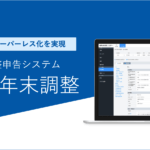-----------
【2022.11追記】
経費精算ソフトをお探しならハーモス経費がオススメ!こちらをクリック!
-----------
いつもご利用ありがとうございます。
通勤の電車が遅延してしまい、出勤時刻が予定よりずれたこと、ありませんか?
また、急病のため病院に行っていて、仕事を急遽お休みしたこと、ありませんか?
無料の勤怠管理システム ハーモス勤怠では、そんなときにその証拠を管理できるよう、画像やPDFの「添付機能」があります。
また、合わせて交通費精算などの管理も可能な精算機能もあります。
こちらは全てのお客様にご利用いただける機能となっています。
その設定方法をご紹介します。
「添付」「精算」の設定方法
実際の画面を使って、設定方法をご紹介いたします。
是非、運用方法を検討ののち、本機能をご利用いただければ幸いです。
それでは早速設定して参りましょう!
1)システム管理より機能をONにする
システム管理>勤怠設定>日次勤怠画面設定
「添付」「経費」こちらにて「利用する」を選択してください。
※「添付」だけ利用することも可能です。
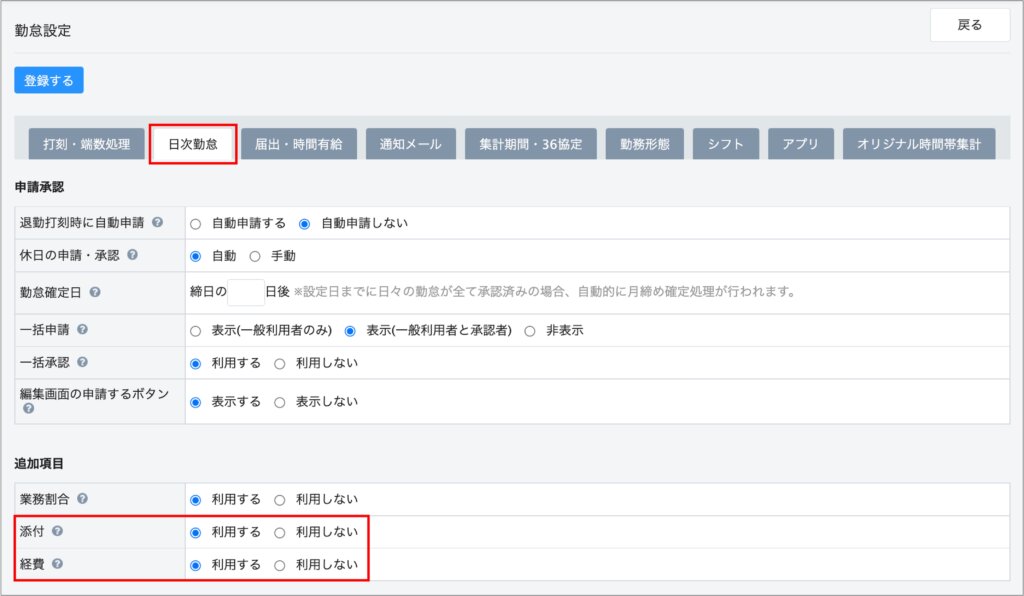
2)日次勤怠の表示項目を追加
「利用する」とした後に、「日次勤怠 項目設定」にて表示するためにチェックボックスにチェックを入れてください。
システム管理>日次勤怠 項目設定
※日次勤怠画面にて表示が必要ない という場合はチェックを外したままでもご利用いただけます。
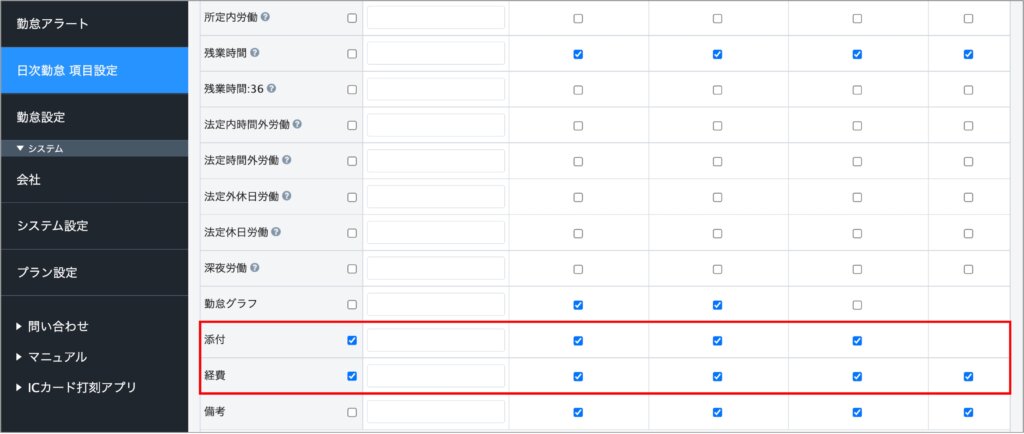
日次勤怠登録画面では、このように表示されます。
「添付(画像)」「添付(PDF)」そして「経費」の入力ボックスが追加されます。
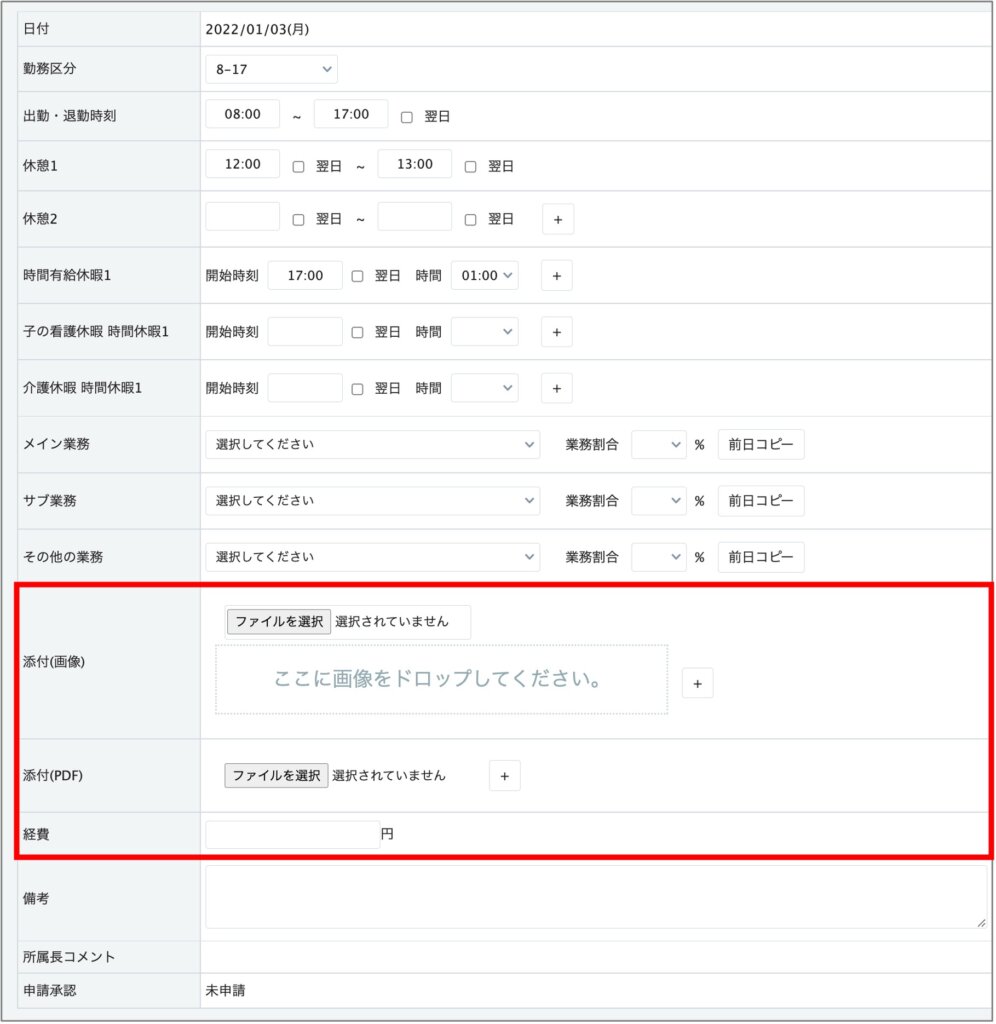
画像を添付いただくと、画面上でもご確認いただけます。
また、「経費」欄に金額を入力いただくことによって月次での集計も可能です。
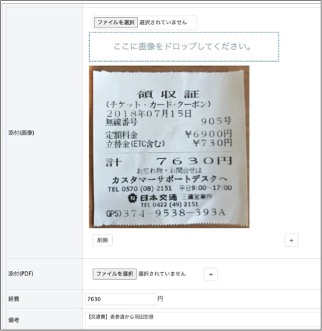
3)日次勤怠画面にて「添付」「精算」を確認いただけます
「添付マーク」をクリックすることにより画像をご覧いただけます。
「経費」にて利用した交通費や宿泊費を管理。月次での合計も表示されます。
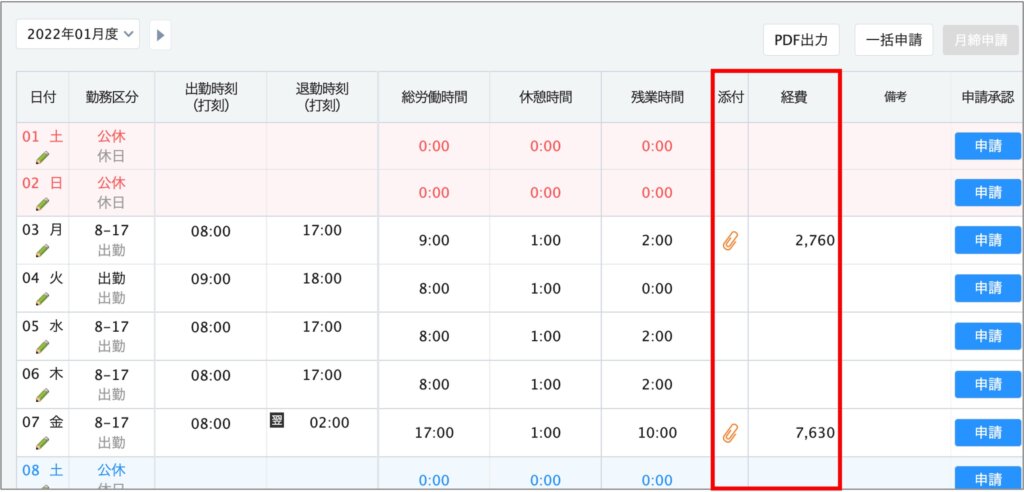
添付のみの利用
精算などは別のシステムやフローが確立されているため、勤怠管理の中で
「遅延証明書」や「診断書」だけを管理したい。
そんな方もご安心ください。添付のみでももちろんご利用いただけます。
※勤怠設定>「添付」のみ「利用する」としてください。
→下図のような編集画面になります。
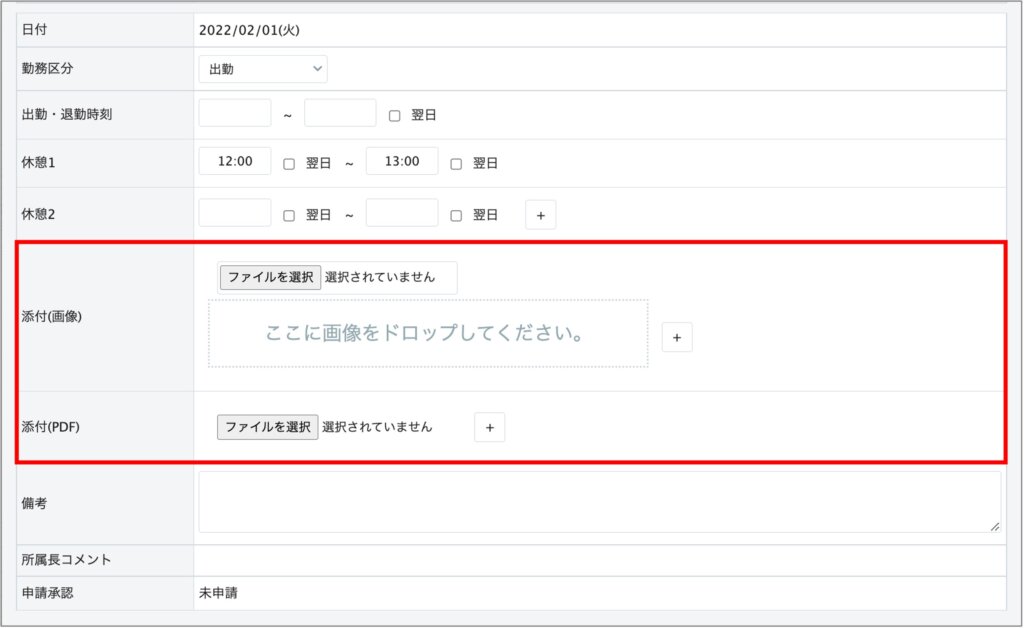
遅延証明書を添付したイメージ

スマートフォンでもご利用いただけます。
「添付」より画像の撮影から登録まではとてもシンプルな設計になっております。
※iPhone/Android共に最新のアプリをご利用ください。
(古いバージョンにてカメラを起動するとアプリが強制終了されます)
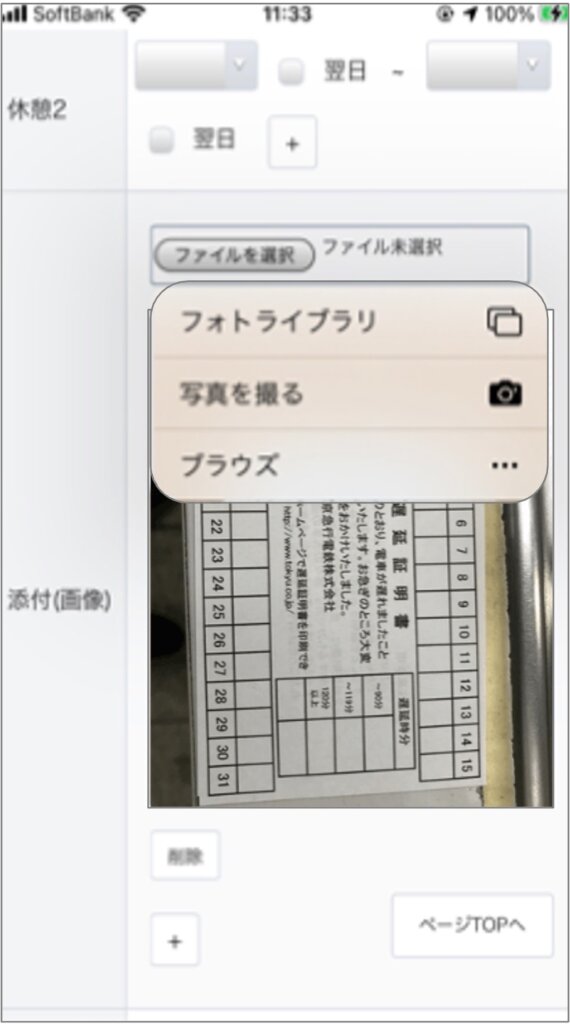
日次勤怠一覧でも添付マークだけ表示されます。

以上で設定方法は終了です。
いかがでしたでしょうか?
ハーモス勤怠ではご利用いただく皆様により使いやすく便利な機能を開発していきます。
ぜひ社内の管理システムのアップデートにお役立てください。
勤怠管理にお悩みの企業様は、ぜひ無料のクラウド勤怠システム ハーモス勤怠をお試しください。
アカウント作成をしたその日から、無料でご利用をはじめていただけます!